Ezzel a trükkkel bezárhatja és elrejtheti az alkalmazásokat az iPhone -on
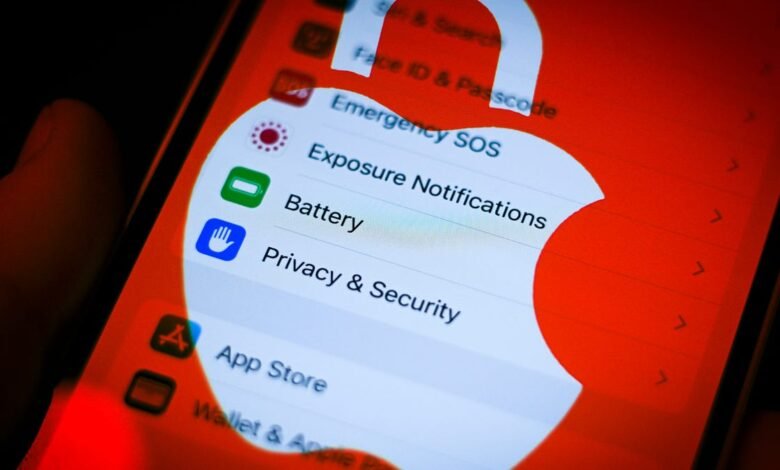
Időnként az unokaöcsém egy Monster Truck videót akar nézni a YouTube -on, ezért készítek egy videót, és átadom neki az iPhone -t. De ha egy pillanatra leveszem a szemem, akkor megtalálja a módját, hogy videót készítsen a fényképezőgépen, vagy válaszol egy levélben lévő spam -e -mailre.
Amikor az Apple iOS 18 szeptemberben, a tech -óriás bemutatta a módját, hogy bizonyos alkalmazásokat lezárjon az iPhone -on. Így tarthatja ki a gyerekeket és másokat az iPhone alkalmazásaiból. Bizonyos alkalmazásokat elrejthet a saját rejtett mappájukban is, hogy mások ne kísértjék meg őket megnyitni és betolakodni az adatvédelembe.
Bővebben: Az iOS 18 elhozza ezeket az új funkciókat az iPhone -ra
Így lehet zárni és elrejteni az iPhone alkalmazásokat egy extra biztonságréteg érdekében. Megnézheti az ioS 18.4 összes funkcióját az iPhone -hoz.
Hogyan zárja be az iPhone alkalmazásait
1. Hosszú nyomja meg egy alkalmazást.
2. Érintse meg az arc azonosítóját.
3. Érintse meg újra az arc azonosítóját.
Egyes alkalmazások bezárása segíthet megakadályozni, hogy gyermekei véletlenszerű játékokat vagy alkalmazásokat vásároljanak az iPhone -on.
Apple/Screenshot a CNET által
Most minden alkalommal, amikor megpróbálja elérni ezt az alkalmazást, a megnyitásához szüksége lesz az arc azonosítójára vagy a jelszóra. Nem zárhatja le az iPhone minden alkalmazását. Néhány alkalmazás, például a kamera, megtalálja a beállításaimat, és a beállításokat nem lehet bezárni. A legtöbb alkalmazást, például az App Store-t, az üzeneteket és a harmadik fél alkalmazásait zárhatja be.
Hogyan lehet elrejteni az iPhone alkalmazásokat
Az alkalmazások elrejtése az iPhone -on szintén bezárja őket, és ugyanazt a folyamatot követi, mint az alkalmazások zárolása. Az opció nem érhető el minden alkalmazáshoz. Az iOS 18-mal kapcsolatos tapasztalataim szerint csak harmadik féltől származó alkalmazásokat rejthetünk el, mint például az Instagram és a Twitter.
Így rejtheti el ezeket az alkalmazásokat az iPhone -on.
1. Hosszú nyomja meg egy alkalmazást.
2. Érintse meg az arc azonosítóját.
3. Érintse meg a Hide elrejtését, és az arc azonosítóját igényelje.
Az iPhone -ja ezután kéri az arc azonosítóját vagy a jelszavát, majd megkérdezi, hogy biztos -e benne, hogy el akarja rejteni az alkalmazást.
Úgy tűnik, hogy a rejtett mappa az alkalmazásokat jeleníti meg, függetlenül attól, hogy kilenc alkalmazást rejt el, vagy nem.
Apple/Screenshot a CNET által
Egy új menü jelenik meg a telefonján, amely azt mondja, hogy egy alkalmazás elrejtése eltávolítja az alkalmazás ikonját és nevet a kezdőképernyőn, és egy rejtett mappába helyezi az alkalmazáskönyvtárba. A menü azt is mondja, hogy nem kap értesítést az alkalmazásból. Érintse meg az alkalmazás elrejtését a menü alján, és az iPhone elrejti az alkalmazást.
A rejtett alkalmazások megtekintéséhez csúsztassa ki közvetlenül az alkalmazáskönyvtárban. Görgessen az oldal aljára, ahol egy olyan szimbólummal rejtett mappát láthat, amely szemmel néz ki egy vonalon keresztül. Érintse meg ezt a mappát, és írja be az arc azonosítóját vagy a jelszót. A mappa ezután megjeleníti a rejtett alkalmazásokat.
Hogyan lehet megszüntetni és eltávolítani a zárakat az alkalmazásokból
Ha el akarja hagyni vagy eltávolítani egy lezárást egy alkalmazásból, nyomja meg az alkalmazáson, ne érintse meg az Face ID -t, és írja be az arc azonosítóját vagy a jelszámát.
A zárolt alkalmazásokat most feloldják, és a rejtett alkalmazásokat eltávolítják a rejtett mappából. Az alkalmazások elárasztása nem helyezi vissza őket a kezdőképernyőn. Az alkalmazás újbóli beillesztéséhez a Kezdőlap képernyőjére lépjen az alkalmazáskönyvtárba, a Hosszú gombot az alkalmazáson, és koppintson a Hozzáadás Kezdőlap képernyőjére.
Az iOS 18 -ról bővebben itt van, miért kell letöltenie az iOS 18.4.1 -et, és milyen új funkciók vannak az iOS 18.4 -ben. Megnézheti az iOS 18 Cheat lapunkat is.
Nézze meg ezt: Hogyan kapaszkodott az Apple Watch: 10 éves történelem és mi a következő
09:34











